
يجب أن تعرف أنك يعد Apple ID بمثابة البوابة لجميع الخدمات السحابية الخاصة بشباب كوبرتينو: iTunes وApple Music وiCloud. ولكن ماذا عن اسم المستخدم الحقيقي الخاص بك؟ عادةً ما يكون هذا عنوان بريد إلكتروني: غالبًا ما يكون عنوان @icloud، ولكن ربما تكون قد قمت أيضًا بالتسجيل باستخدام حساب بريد إلكتروني تابع لجهة خارجية، مثل @gmail.com أو @hotmail.com. هل يمكننا تغيير معرف Apple؟
إذا كنت تريد تغيير عنوان البريد الإلكتروني المرتبط بمعرف Apple الخاص بك، فيمكنك القيام بذلك من متصفح الويب. والحقيقة هي ذلك إنه سهل جدًا. لسوء الحظ، هناك أوقات قد يؤدي فيها تغيير معرف Apple الخاص بك إلى حدوث صداع. دعونا نرى ما يمكن أن يحدث!
في بعض الأحيان، قد تخبرك شركة Apple بأن عنوان البريد الإلكتروني الذي تريد استخدامه هو بالفعل معرف Apple، أو قد لا تتمكن حتى من تغيير عنوان بريدك الإلكتروني. قبل البدء، أخبرك أنه يمكنك استرداد معرف Apple الخاص بك، دون الحاجة إلى تغيير بريدك الإلكتروني.
بعض الأشياء التي يجب أن تفهمها قبل أن تبدأ

معرف Apple الخاص بك هو عنوان بريد إلكتروني، مثل example@gmail.com، ولكن كلمة المرور ليست بالضرورة هي نفسها التي ربطتها بـ gmail. قد تكون كلمة مرور بريدك الإلكتروني مختلفة قليلاً عن كلمة مرور معرف Apple الخاص بك.
نظرًا لأن معرف Apple الخاص بك هو أيضًا عنوان بريد إلكتروني، فستحتاج إلى الوصول إلى عنوان البريد الإلكتروني هذا للتحقق من التغيير. تأكد من أنك تعرف كلمة مرور حساب بريدك الإلكتروني قبل إجراء أي تغييرات.
عندما تقوم بإنشاء معرف Apple جديد، تقوم Apple أيضًا بإنشاء عنوان بريد إلكتروني @icloud.com لك. يرتبط عنوان البريد الإلكتروني هذا بمعرف Apple الخاص بك ولا يمكن إلغاء ربطه أو استخدامه كعنوان بريد إلكتروني جديد لمعرف Apple. (هذه المعلومات مهمة جدًا فيما يتعلق بـ أبل كير).
تقترح Apple أيضًا أن تقوم بتسجيل الخروج من معرف Apple الخاص بك من جميع أجهزتك قبل تغيير عنوان بريدك الإلكتروني: وذلك حتى لا تتفاجأ عندما لا يعمل معرف Apple القديم الخاص بك. سيكون عليك أيضًا تسجيل الخروج يدويًا اي تيونز وفي متجر التطبيقات.
كيفية تغيير البريد الإلكتروني المرتبط بمعرف Apple الخاص بك
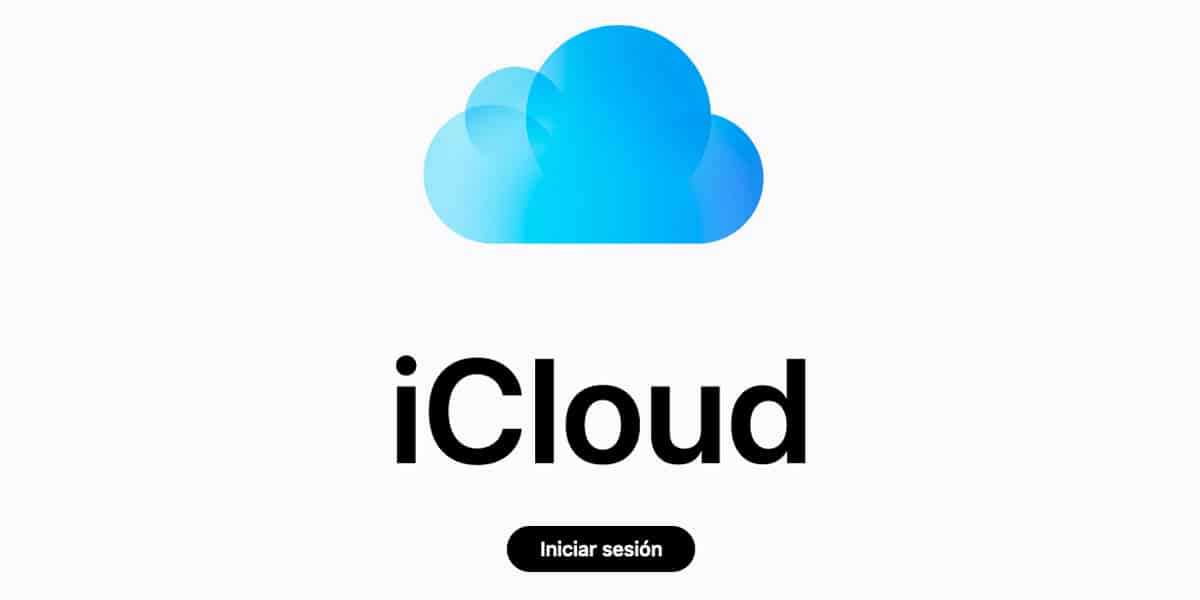
إذا كنت تريد تغيير عنوان البريد الإلكتروني الذي تستخدمه لمعرف Apple الخاص بك، وكنت تعرف معرف Apple الحالي وكلمة المرور، فيمكنك تغييره من أي متصفح ويب.
- انتقل أولا إلى appleid.apple.com من متصفح الويب على جهاز iPhone أو iPad أو Mac.
- أدخل الخاص بك معرف أبل وكلمة المرور.
- انقر فوق السهم لتسجيل الدخول.
- تحقق من هويتك باستخدام اثنين عامل التوثيق إذا تم تمكينه.
- في قسم الحساب، انقر فوق تحرير.
- انقر الآن على تغيير معرف أبل
- أدخل عنوان البريد الإلكتروني الجديد.
- انقر أو اضغط على متابعة. سيتم إرسال رمز التحقق إلى عنوان البريد الإلكتروني الجديد.
- فتح البريد الإلكتروني من أبل.
- انقر على الرابط، ل التحقق من حساب البريد الإلكتروني.
- أدخل رمز التحقق على appleid.apple.com.
- انقر فوق التحقق.
- انقر فوق استعداد عند الانتهاء
هذه هي الخطوات الوحيدة التي قد تحتاجها لتغيير عنوان البريد الإلكتروني المرتبط بمعرف Apple الخاص بك. لكن المشاكل تنشأ. إذا كنت تواجه مشكلة في محاولة إعداد عنوان بريد إلكتروني جديد لمعرف Apple، فتابع القراءة.
لا نرى خيار تغيير البريد الإلكتروني

إذا كان عنوان البريد الإلكتروني المرتبط بك معرف Apple هو عنوان @me.com أو @Mac.com أو @icloud.com، ويمكنك فقط تغيير معرف Apple الخاص بك إلى عنوان آخر @icloud.com الذي تم ربطه بالفعل بحسابك. إذا كنت تريد تغييره إلى مزود طرف ثالث مختلف، فستواجه وقتًا عصيبًا لأن الخيار الوحيد المتاح لديك في هذا المجال هو البدء من جديد باستخدام معرف Apple جديد. لسوء الحظ، هذا يعني فقدان كل المحتوى الذي ربطته بمعرف Apple الحالي الخاص بك.
إذا كان عنوان بريدك الإلكتروني ينتهي بـ @icloud.com، أو @me.com، أو @mac.com، فلن تتمكن من تغيير Apple ID الخاص بك إلى عنوان بريد إلكتروني تابع لجهة خارجية. لن ترى أيضًا "تغيير معرف Apple" في صفحة حسابك أو خيار حذف بريدك الإلكتروني على جهاز iPhone أو iPad أو iPod touch الذي يعمل بنظام iOS 10.3 أو إصدار أحدث.
إذا كنت تنتمي إلى هذا المعسكر وترغب في استخدام عنوان بريد إلكتروني جديد لجهة خارجية كمعرف Apple الخاص بك، فقد تفكر في تنزيل أكبر قدر ممكن من المحتوى (الصور وجهات الاتصال والمستندات...) على أجهزتك أو أي جهاز آخر قائم على السحابة. Service. ، ثم ابدأ من جديد باستخدام حساب البريد الإلكتروني المفضل لديك.
تذكر، إذا قمت بذلك، سوف تفقد جميع مشترياتك من iTunes، بما في ذلك الأفلام والموسيقى وiBooks والتطبيقات على جميع أجهزتك. لذا تأكد من أن الأمر يستحق الخسارة.
ماذا تفعل إذا أدخلت بريدًا إلكترونيًا خاطئًا عند إنشاء معرف Apple الخاص بك

إذا كنت عن طريق الخطأ لقد استخدمت عنوان البريد الإلكتروني الخاطئ لإنشاء معرف Apple الخاص بك، على سبيل المثال، يمكنك وضع .com بدلاً من .es، هل يمكنك تصحيح الخطأ ببساطة عن طريق تغيير عنوان البريد الإلكتروني المرتبط بمعرف Apple الخاص بك.
اتبع الخطوات لتغيير عنوان البريد الإلكتروني المرتبط بمعرف Apple الخاص بك، ولكن استخدم عنوان بريد إلكتروني خاطئًا لتسجيل الدخول. بمجرد قيامك بتغيير عنوان بريدك الإلكتروني، فأنت في المكان الذي يجب أن تكون فيه لبدء عملية التغيير.
اختتام
كما رأينا، يمكنك دائمًا تغيير عنوان البريد الإلكتروني المرتبط بمعرف Apple الخاص بك. صحيح أن العديد من المستخدمين يشعرون بالحيرة في هذه العملية، ولكن كما هو الحال دائمًا، آمل أن يكون هذا المقال حول كيفية تغيير معرف Apple لبريد إلكتروني جديد قد ساعدك.
وأنت، هل اضطررت إلى تغيير البريد الإلكتروني المرتبط بمعرف Apple الخاص بك؟ اسمحوا لنا أن نعرف في التعليقات!
